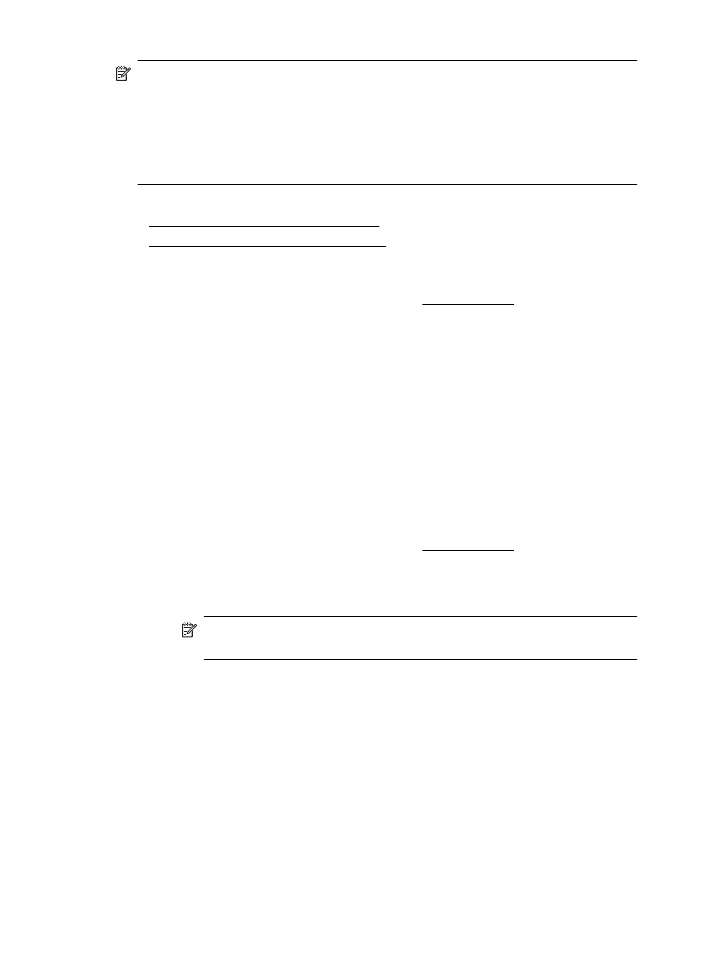
Kenarlıksız belge yazdırma (Mac OS X)
1.
Tepsiye kağıt yerleştirin. Daha fazla bilgi için, Ortam yükleme bölümüne bakın.
2.
Kenarlıksız kağıt boyutunu seçin:
a.
Yazılım uygulamanızın File (Dosya) menüsünden Page Setup'ı (Sayfa
Yapısı) tıklatın.
Not Page Setup (Sayfa Yapısı) menü öğesini görmüyorsanız, 3. adıma
gidin.
b.
Format For (Buna Göre Biçimlendir) açılır menüsünde kullanmak istediğiniz
yazıcının seçili olduğundan emin olun.
c.
Paper Size (Kağıt Boyutu) açılır menüsünden uygun bir kenarlıksız kağıt
boyutu seçip OK'i (Tamam) tıklatın.
3.
Yazılım uygulamanızın File (Dosya) menüsünden Print'i (Yazdır) tıklatın.
4.
Kullanmak istediğiniz yazıcının seçili olduğundan emin olun.
5.
Paper Size (Kağıt Boyutu) açılır menüsünden (varsa) kağıt boyutunu seçin.
Bölüm 2
36
Yazdır
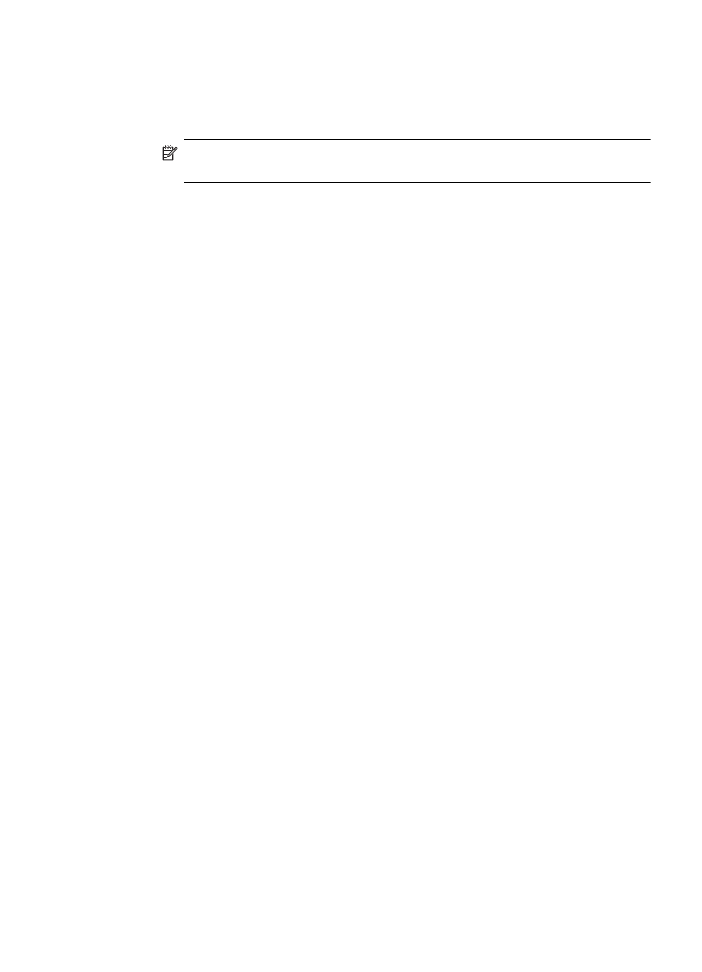
6.
Açılır pencereden Paper Type/Quality'yi (Kağıt Türü/Kalitesi) tıklatın, sonra da
aşağıdaki ayarları seçin:
•
Paper Type (Kağıt Türü): Uygun kağıt türü
•
Quality (Kalite):Best (En İyi) veya Maximum dpi (Maksimum dpi)
Not Bu seçenekleri görmüyorsanız, Printer (Yazıcı) açılır menüsünün
yanındaki açıklama üçgenini veya Show Details'i (Ayrıntıları Göster) tıklatın.
7.
Print Borderless (Kenarlıksız Yazdır) onay kutusunun seçili olduğundan emin
olun.
8.
Gerekirse, Color Options'ın (Renk Seçenekleri) yanındaki açıklama üçgenini
tıklatın ve uygun Photo Fix (Fotoğraf Onarma) seçeneklerini seçin:
•
Off (Kapalı): Görüntüye hiçbir otomatik düzeltme uygulamaz.
•
Basic (Temel): Otomatik olarak görüntüye odaklanır; resim keskinliğini
hafifçe ayarlar.
9.
İstediğiniz diğer yazdırma ayarlarını seçin, sonra da yazdırmayı başlatmak için
Print'i (Yazdır) tıklatın.
Kenarlıksız belge yazdırma
37
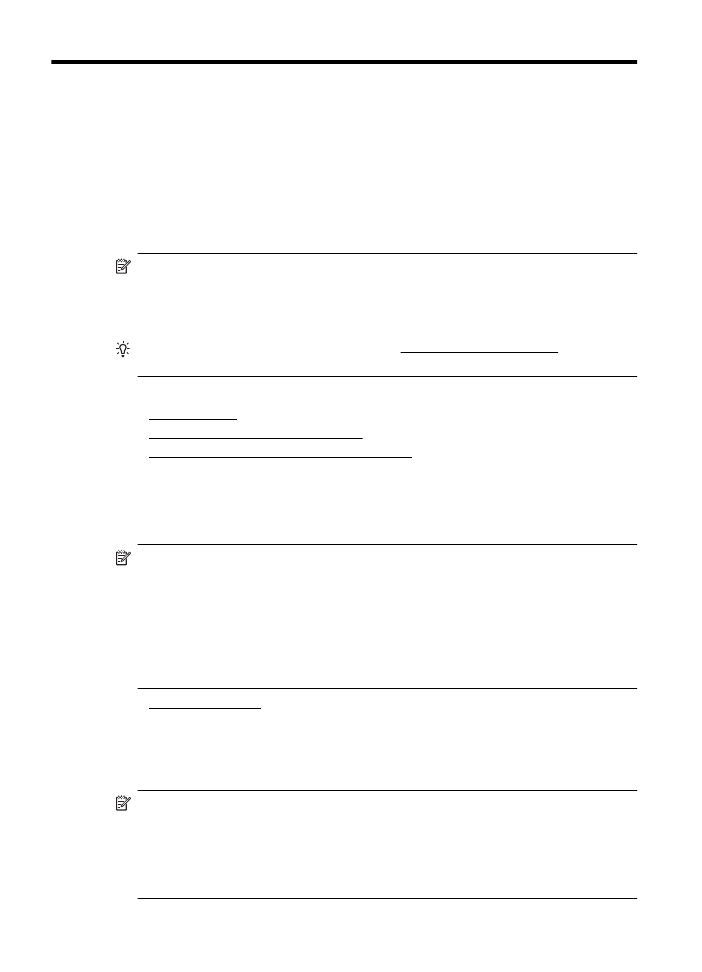
3